
LINEのKeepメモの使い方!出す方法やメモのやり方を徹底解説
Contents[OPEN]
LINE Keepメモが表示される場所
LINE Keepメモへ送信したものは、Keepからも内容を確認できます。
Keepでは「写真」や「テキスト」といったように内容の種類ごとに分けられているので、「LINE Keepメモに送信したメッセージだけをまとめて確認したい」といった際に活用すると便利です。
Keepへアクセスするには、大きく次の2通りの方法があります。
- LINE Keepメモ画面からアクセスする。
- LINEの「ホーム」画面からアクセスする。
LINE Keepメモ画面からアクセスするには、トーク画面上部にあるリボンのアイコンをタップしましょう。
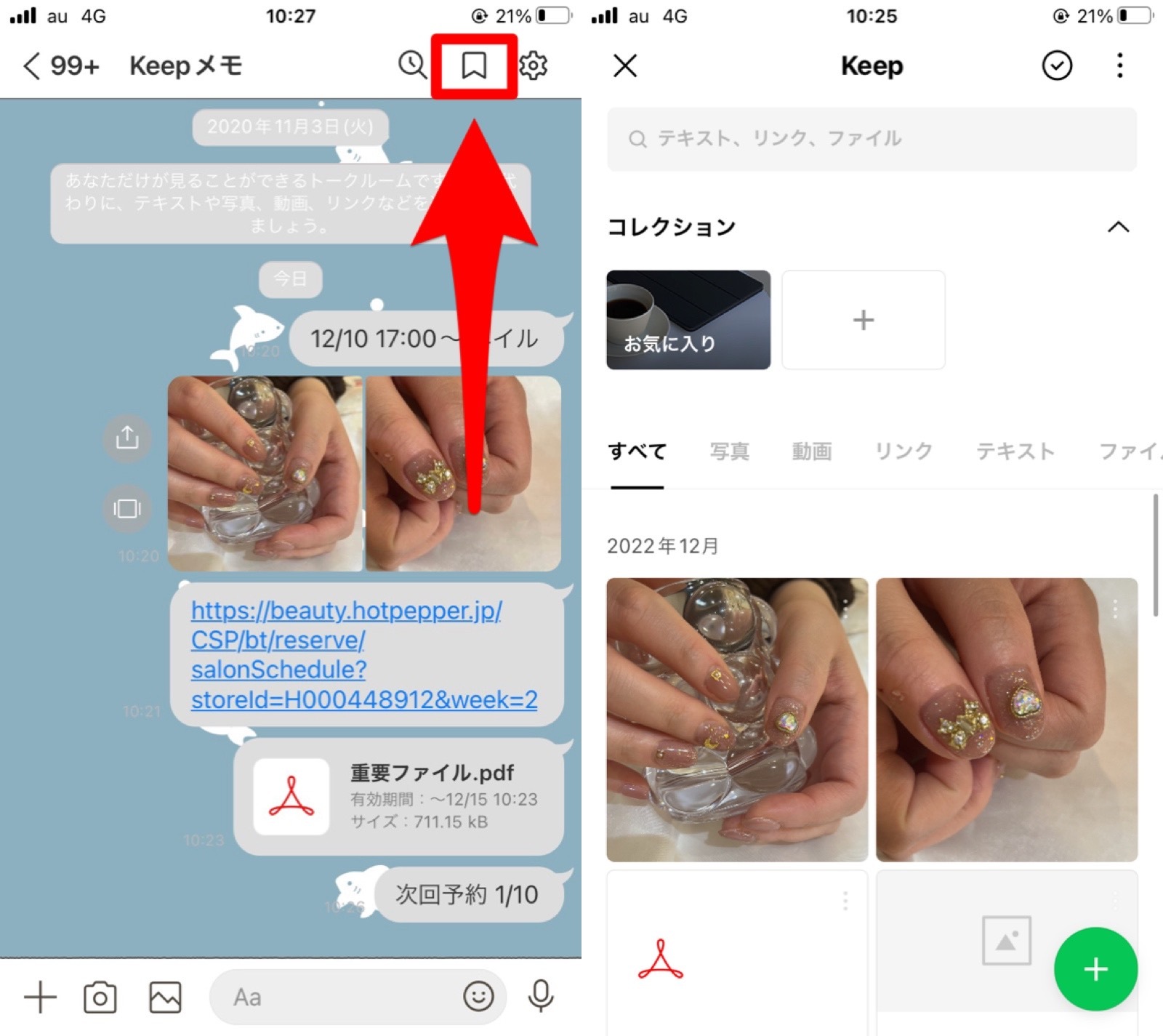
LINEの「ホーム」画面からアクセスするには、画面上部にあるリボンのアイコンをタップしましょう。
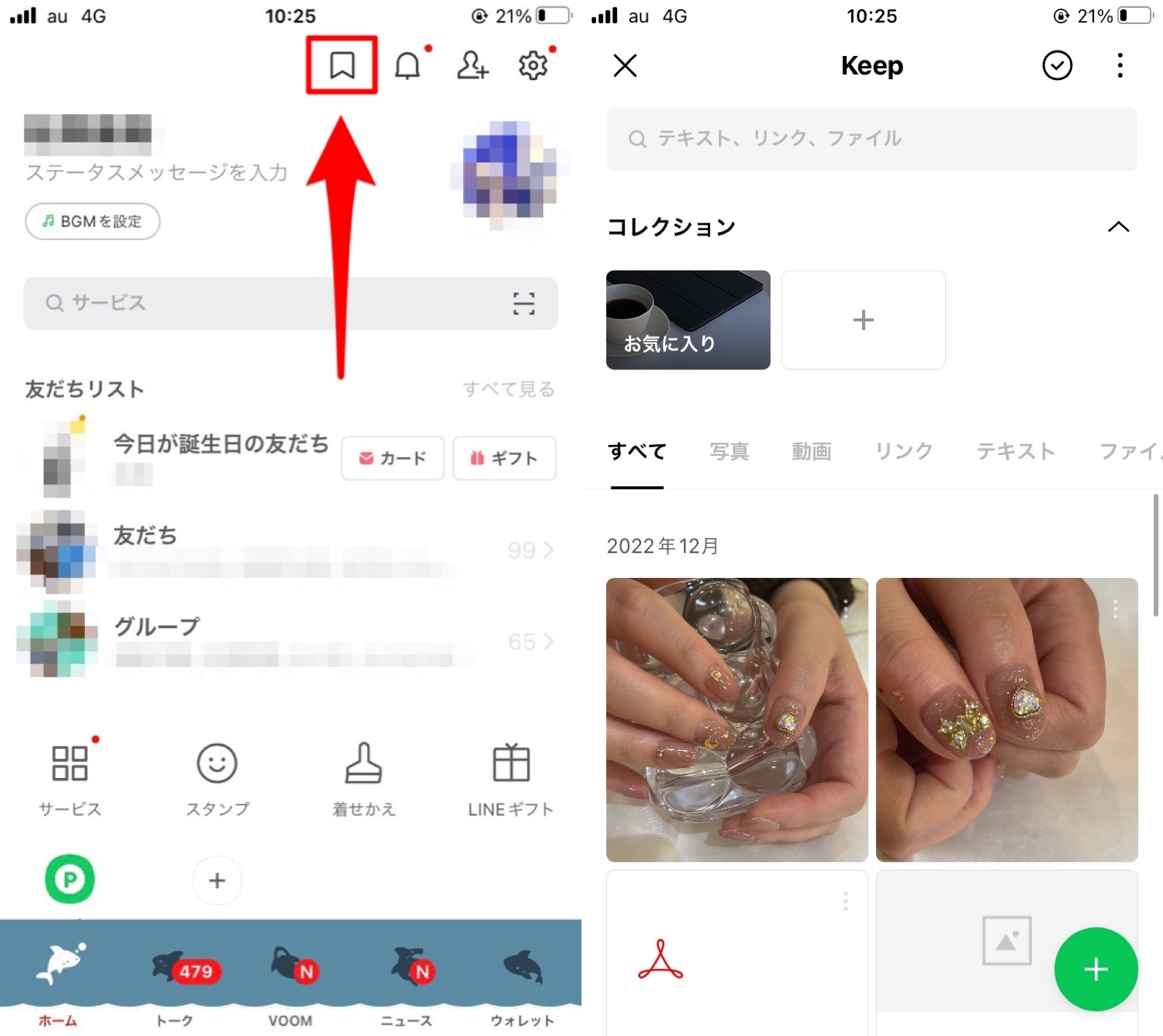
いずれの方法でもリボンのアイコンをタップすれば、すぐKeepへアクセスできますよ。
LINE Keepメモのよくある5つの質問
最後に、LINE Keepメモを使うときによくある5つの質問をご紹介します。
- LINE Keepメモは他の人から見られる?
- LINE Keepメモは永久に保管できる?
- LINE Keepメモに残した内容は削除できる?
- LINE Keepメモへ簡単にアクセスするには?
- LINE Keepメモが消えたら復元はできる?
LINE Keepメモに関して気になることは、このQ&Aで解消しましょう♪
LINE Keepメモは他の人から見られる?
LINE Keepメモは、自分だけしか閲覧できない専用のトークルームです。
友だちや他のLINEユーザーが閲覧したり、その内容を知ったりすることはできません。
LINE Keepメモは永久に保管できる?
LINE Keepメモへ送信したものは、永久に保管することができません。
永久に残しておきたい場合は、Keepへ保存しておきましょう。
その際、ファイルサイズが50MBを超えるものは、Keepでも永久保存されないので注意してください。
LINE Keepメモに残した内容は削除できる?
LINE Keepメモに送信したメッセージや画像は削除できます。
削除方法は、次の通りです。
- 削除したいメッセージや画像を長押しする。
- 「削除」をタップする。
- 削除したいモノの左側に表示されるチェックボックスへチェックを入れる。
- 「削除」→「削除」とそれぞれタップする。
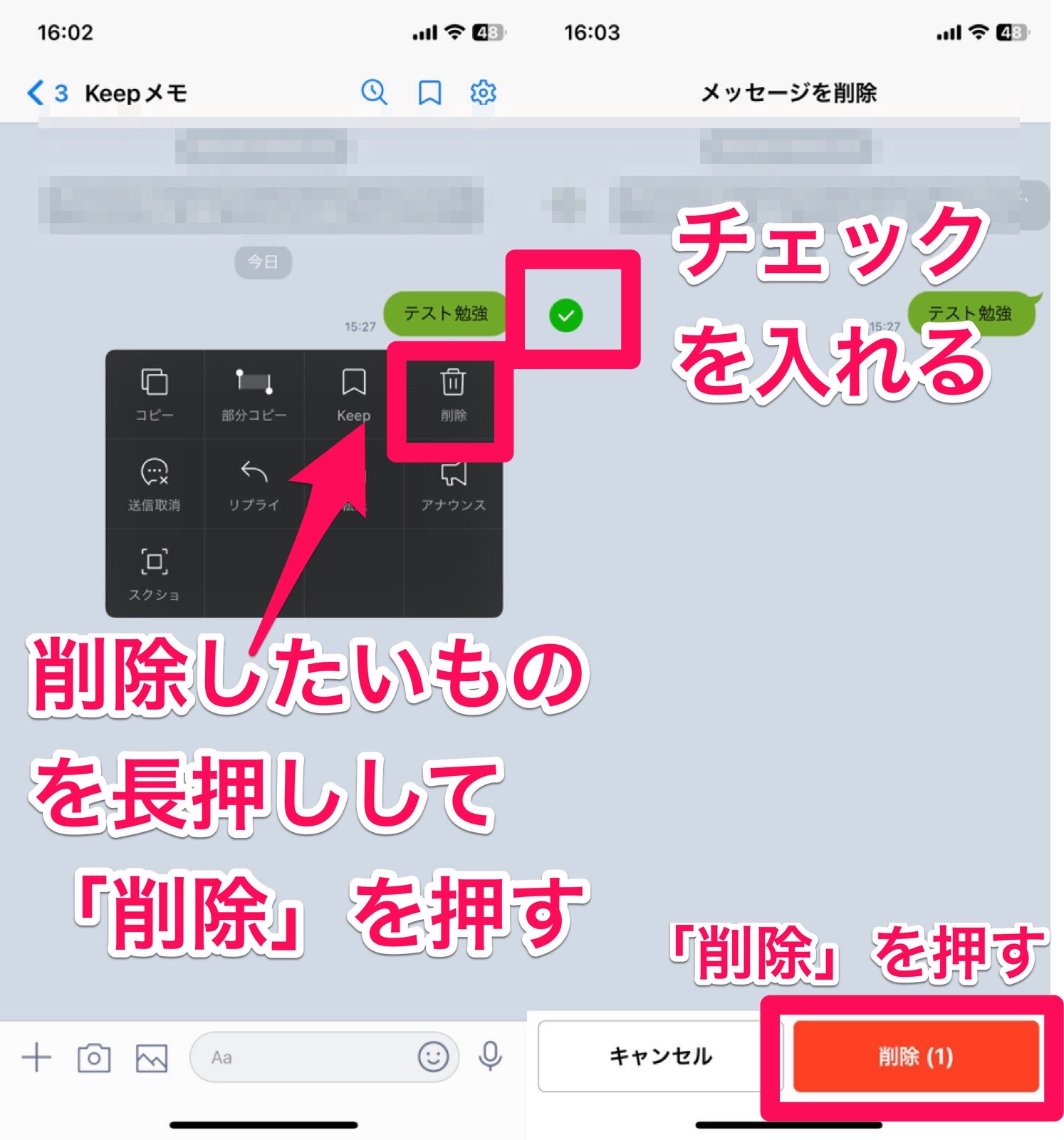
Keepにも保存していた場合は、別途Keepでも削除してください。
LINE Keepメモへ簡単にアクセスするには?
LINE Keepメモへいつでも簡単にアクセスするには、LINE Keepメモ自体をピン留めしておきましょう。
ピン留めする方法は、次の通りです。
- 「トーク」画面にある「Keepメモ」を探し、右へスワイプする。
- ピン留めのアイコンをタップする。
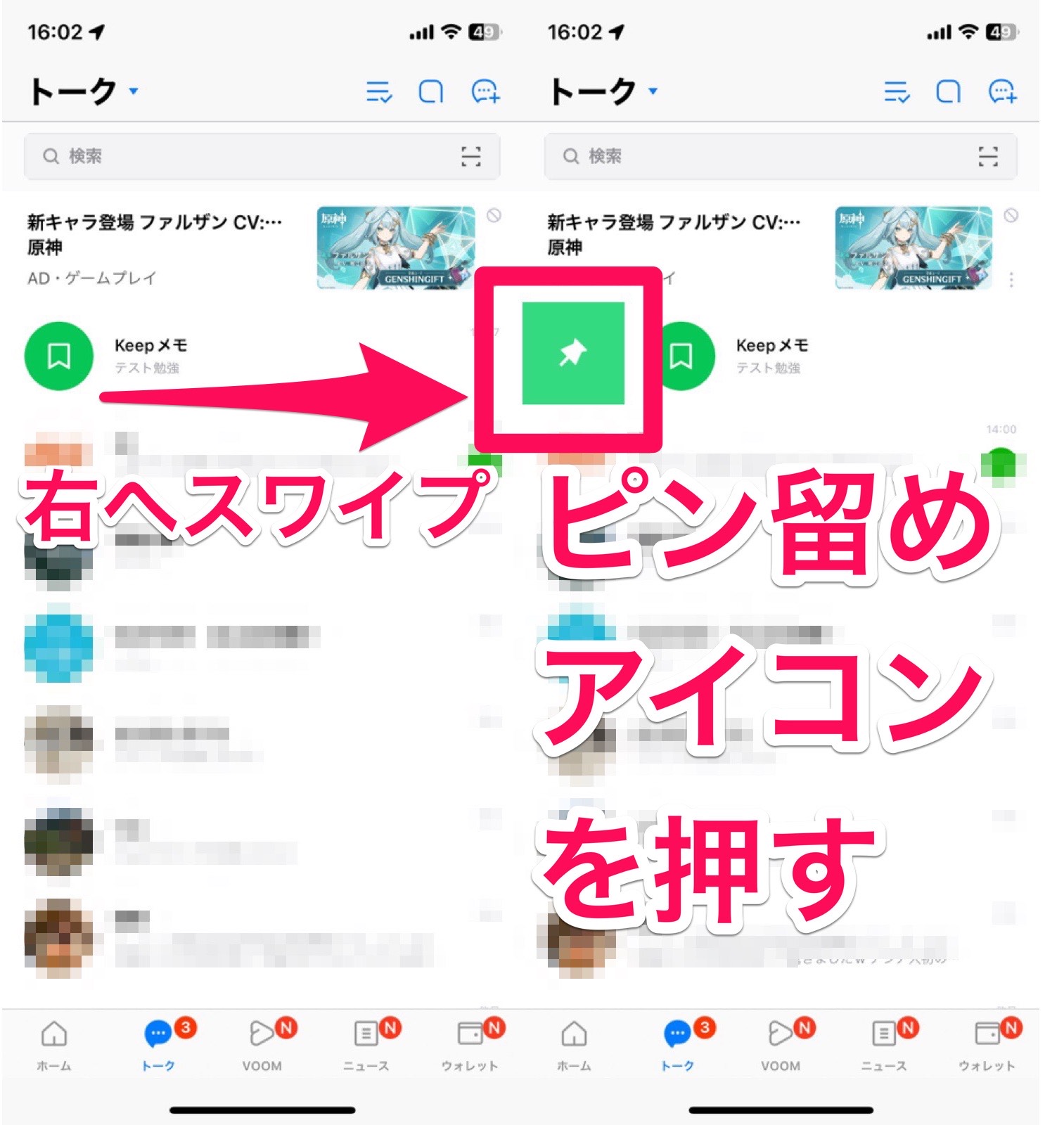
これで、「トーク」画面の上部にLINE Keepメモが固定されるようになります。